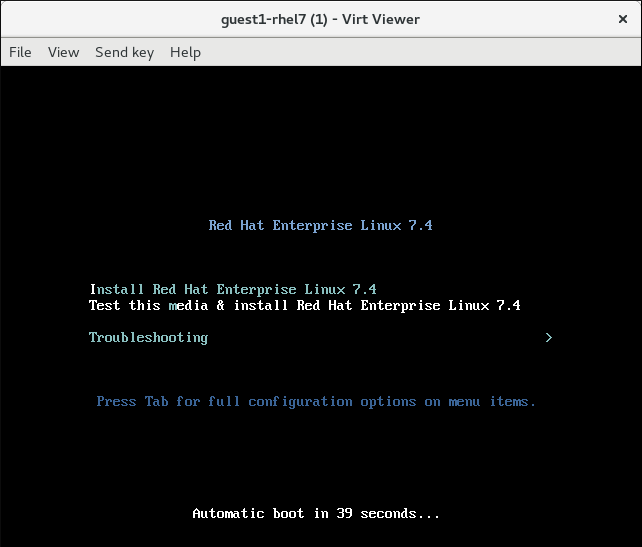4.2. 데모: 명령줄 유틸리티로 게스트 생성 및 관리
CLI에서 가상화 작업을 수행하는 방법을 표시하기 위해 이 섹션에서는 새 게스트 가상 머신이 생성되는 위치, OS가 설치되는 위치, 이후 게스트가 CLI 명령을 사용하여 상호 작용 및 관리되는 데모를 제공합니다.
4.2.1. 설치
링크 복사링크가 클립보드에 복사되었습니다!
다음은
guest1-rhel7 이라는 새 게스트를 생성하고 Red Hat Enterprise Linux 7 Workstation ISO 이미지에서 OS 설치를 시작합니다. 이 이미지는 고객 포털에서 얻을 수 있으며 이 예에서는 현재 ~/Downloads/ 폴더에 있습니다. 게스트는 두 개의 가상 CPU, 2048MB RAM 및 8GB의 디스크 공간으로 할당됩니다.
virt-install --name guest1-rhel7 --memory 2048 --vcpus 2 --disk size=8 --cdrom /home/username/Downloads/rhel-workstation-7.4-x86_64-dvd.iso --os-variant rhel7 Starting install... Allocating 'guest1-rhel7.qcow2' | 8.0 GB 00:00:00
# virt-install --name guest1-rhel7 --memory 2048 --vcpus 2 --disk size=8 --cdrom /home/username/Downloads/rhel-workstation-7.4-x86_64-dvd.iso --os-variant rhel7
Starting install...
Allocating 'guest1-rhel7.qcow2' | 8.0 GB 00:00:00
그러면 virt-viewer 애플리케이션에서 그래픽 Anaconda 설치 프로그램이 시작됩니다. 설치에 대한 자세한 내용은 설치 가이드 를 참조하십시오.
참고
그래픽 인터페이스에 액세스하지 않은 호스트 시스템에서는 다음과 유사한 virt -install 명령을 사용하여 텍스트 기반 Anaconda 를 사용하여 게스트 OS를 설치할 수 있습니다.
virt-install -name rhel7anaconda-guest -r 1024 --location=/home/jherrman/Downloads/rhel-workstation-7.4-x86_64-dvd.iso --disk size=8 --nographics --extra-args="console=tty0 console=ttyS0,115200n8"
# virt-install -name rhel7anaconda-guest -r 1024 --location=/home/jherrman/Downloads/rhel-workstation-7.4-x86_64-dvd.iso --disk size=8 --nographics --extra-args="console=tty0 console=ttyS0,115200n8"
설치가 성공적으로 완료되면 명령행에 다음이 표시됩니다.
Domain creation completed. Restarting guest.
Domain creation completed.
Restarting guest.
이제 게스트에 바람직한 설정을 할 수 있습니다. 그러나 게스트 설정을 안전하게 관리하려면 먼저 게스트를 종료하는 것이 좋습니다.
virsh shutdown guest1-rhel7 Domain guest1-rhel7 is being shutdown
# virsh shutdown guest1-rhel7
Domain guest1-rhel7 is being shutdown
4.2.2. 장치 연결
링크 복사링크가 클립보드에 복사되었습니다!
게스트가 호스트에 연결된 USB 장치를 감지하고 사용하도록 하려면 이 예제의mgr 휴대 전화에서 호스트의 lsusb 명령을 사용하여 장치의 ID를 검색하십시오.
Copy to Clipboard
Copied!
Toggle word wrap
Toggle overflow
lsusb [...] Bus 003 Device 007: ID 04e8:6860 Samsung Electronics Co., Ltd Galaxy (MTP)
# lsusb
[...]
Bus 003 Device 007: ID 04e8:6860 Samsung Electronics Co., Ltd Galaxy (MTP)
이후 호스트에서 선택한 텍스트 편집기를 사용하여 장치에 대한 XML 파일
Copy to Clipboard
Copied!
Toggle word wrap
Toggle overflow
Copy to Clipboard
Copied!
Toggle word wrap
Toggle overflow
samsung_USB_device.xml 을 만듭니다. 여기서 벤더와 제품 ID를 입력합니다.
vim samsung_USB_device.xml
# vim samsung_USB_device.xml
마지막으로 virsh attach-device 명령을 사용하여 장치를 게스트에 연결합니다.
virsh attach-device guest1-rhel7 --file samsung_USB_device.xml --config Device attached successfully
# virsh attach-device guest1-rhel7 --file samsung_USB_device.xml --config
Device attached successfully
참고
실행 중인 게스트에 장치를 연결할 수도 있습니다. 이 작업을 수행하려면
--live 옵션을 사용합니다.
4.2.3. 게스트와 상호 작용
링크 복사링크가 클립보드에 복사되었습니다!
guest1-rhel7 게스트 사용을 시작하려면 먼저 시작합니다.
virsh start guest1-rhel7 Domain guest1-rhel7 started
# virsh start guest1-rhel7
Domain guest1-rhel7 started
호스트 시스템에 그래픽 디스플레이가 있는지 여부에 따라 virt-viewer 애플리케이션을 사용하여 게스트와 상호 작용하거나 SSH 쉘을 사용할 수 있습니다.
- 그래픽 디스플레이가 있는 시스템에서 virt-viewer 를 사용합니다.
virt-viewer guest1-rhel7
# virt-viewer guest1-rhel7Copy to Clipboard Copied! Toggle word wrap Toggle overflow 나중에 물리적 시스템의 OS GUI와 같은 virt-viewer 창의 화면 출력과 상호 작용할 수 있습니다. 예를 들어 Subscription Manager 애플리케이션을 사용하여 Red Hat Enterprise Linux 게스트 OS를 등록할 수 있습니다. - 호스트 또는 게스트에 텍스트 전용 인터페이스가 있는 경우 SSH를 사용합니다. 이를 위해서는 게스트의 IP 주소를 알아야 합니다. IP 주소를 모르는 경우 virsh domifaddr 명령을 사용하여 가져올 수 있습니다.
Copy to Clipboard Copied! Toggle word wrap Toggle overflow 참고virsh domifaddr 이 작동하려면 게스트를 실행 중이어야 하며 네트워크에서 연결할 수 있어야 하며 QEMU 게스트 에이전트 를 활성화해야 할 수 있습니다.그런 다음 게스트 시스템에서 터미널을 사용하는 것처럼 호스트 터미널과 상호 작용할 수 있습니다. 예를 들어 subscription-manager 유틸리티를 사용하여 Red Hat Enterprise Linux 게스트 OS를 등록할 수 있습니다.Copy to Clipboard Copied! Toggle word wrap Toggle overflow
4.2.4. 진단
링크 복사링크가 클립보드에 복사되었습니다!
게스트 상태에 대한 일반 정보를 표시합니다.
4.2.5. 스냅샷 생성
링크 복사링크가 클립보드에 복사되었습니다!
게스트 상태를 백업하려면 virsh snapshot-create 명령을 사용하면 됩니다.
virsh snapshot-create guest1-rhel7 Domain snapshot 1500563241 created
# virsh snapshot-create guest1-rhel7
Domain snapshot 1500563241 created
현재 스냅샷과 각 스냅샷의 XML 설정을 표시할 수 있습니다.
이 스냅샷은 나중에 스냅샷에 저장된 상태로 게스트를 되돌리려면 로드될 수 있습니다.
virsh snapshot-revert guest1-rhel7 --snapshotname 150056324
# virsh snapshot-revert guest1-rhel7 --snapshotname 150056324